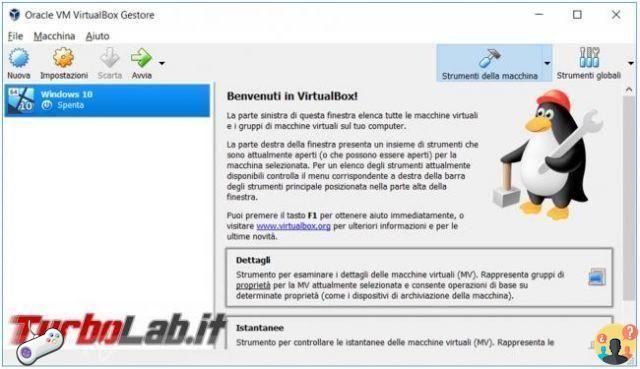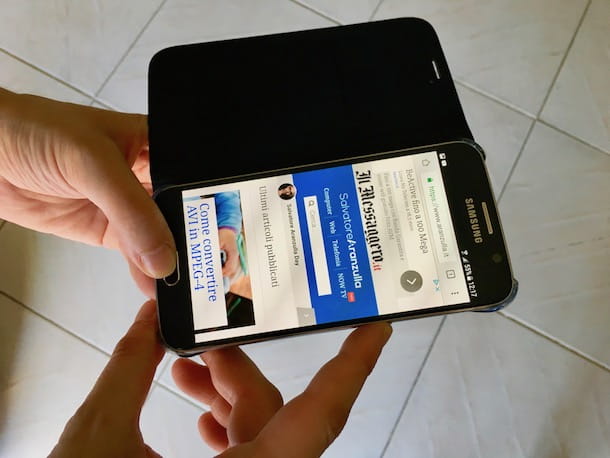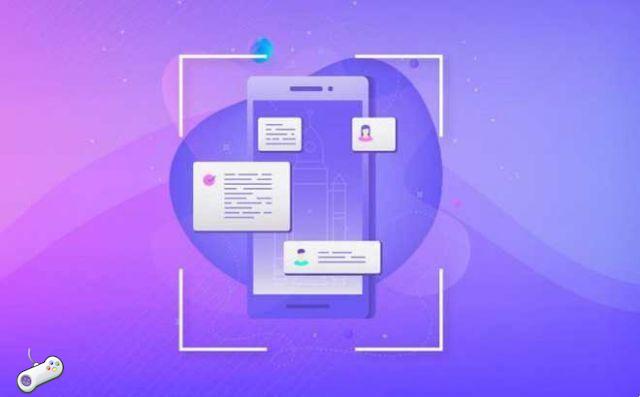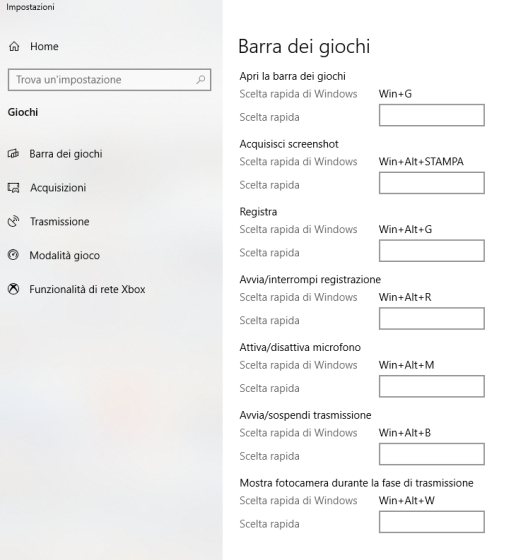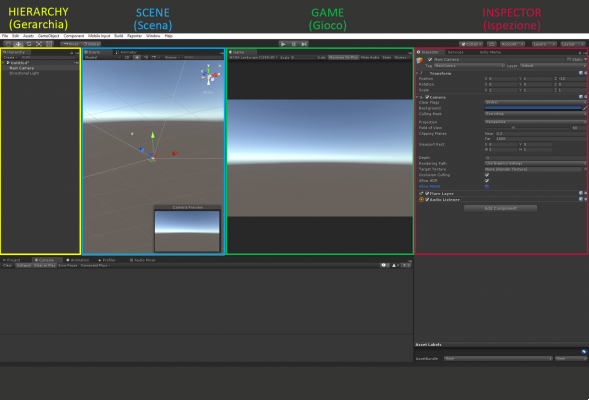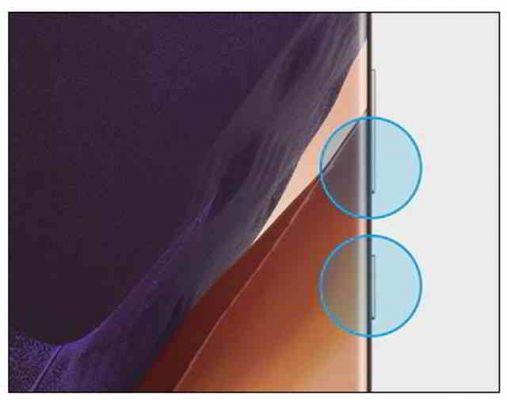Combien de fois, en regardant une série télévisée (ou un film) sur Netflix, avez-vous eu envie de "capturer" un moment pour le partager avec un ami ou un membre de votre famille ? Les idées sont nombreuses : d'un beau panorama à un moment d'actualité de votre série télévisée préférée. Une capture d'écran rapide est le moyen idéal pour figer un certain moment dans le temps !
Si vous ne savez pas comment le faire et que vous aimeriez vraiment apprendre à le faire capture d'écran de Netflix sur n'importe quel appareil, eh bien, continuez à lire ce guide. Nous vous expliquerons toute la procédure, étape par étape. Commençons!
Pouvez-vous vraiment faire une capture d'écran de Netflix ?
La réponse à cette question n'est pas unique : Netflix, en effet, ne permet pas aux utilisateurs de prendre des captures d'écran. Chaque fois que vous essayez de capturer l'image d'une série télévisée ou d'un film, vous verrez un écran vide ou le message "Impossible de prendre une capture d'écran".
La bonne nouvelle est qu'il existe des solutions de contournement - il existe de nombreux outils tiers que vous pouvez utiliser pour prendre une capture d'écran Netflix. Il convient de noter que certains de ces outils ne peuvent fonctionner que sur des appareils spécifiques. C'est pourquoi nous avons préparé notre guide en vous parlant des outils pouvant être utilisés sur certains des appareils les plus populaires du marché.
Comment faire une capture d'écran de Netflix sur un PC Windows 10

Si vous utilisez un PC Windows 10, vous disposez de nombreuses options pour capturer un moment drôle ou embarrassant que vous avez vu à la télévision sur Netflix.
Mieux vaut ne pas utiliser la fonction PrintScreen ou l'outil Windows Snipping car Netflix peut les détecter très facilement et vous n'obtiendrez qu'un écran vide en retour. Au lieu de cela, essayez d'utiliser l'une des méthodes que nous décrivons ci-dessous.
Exécutez le navigateur dans un bac à sable
Vous ne le savez peut-être pas encore, mais le sandboxing est une pratique courante qui vous permet d'exécuter un programme dans un environnement isolé et sécurisé pour éviter les logiciels malveillants et autres restrictions de codage. Comme vous l'avez peut-être deviné, si vous exécutez votre navigateur dans un bac à sable, vous pouvez contourner la technologie anti-capture d'écran de Netflix. Il existe de nombreuses applications qui vous permettent d'y parvenir mais, à notre avis, la meilleure est Sandboxie. Voici comment!
Tout d'abord, téléchargez et installez Application bac à sable sur ton ordinateur. Exécutez maintenant le navigateur dans un bac à sable en cliquant avec le bouton droit sur le navigateur, puis sur Exécuter le bac à sable. Une fois que vous avez fait cela, vous remarquerez que votre navigateur démarrera comme d'habitude mais qu'il y aura une bordure jaune autour de lui.
Connectez-vous maintenant à votre compte Netflix et ouvrez le film ou l'émission de télévision dont vous souhaitez capturer une scène. Étant donné que vous exécutez le navigateur dans un bac à sable, vous pouvez utiliser en toute sécurité l'outil Windows Snipping ou le raccourci clavier Windows + PrtSc.
Ça y est - vous avez pris une capture d'écran de Netflix sans problème !
Installer Fireshot
Coup de feu est une extension de navigateur Chrome qui vous permet de prendre des captures d'écran de pages Web complètes et de les stocker automatiquement sur votre disque dur. Nous aimons particulièrement cet outil car il nous permet de sauvegarder toutes les captures d'écran dans une large gamme de formats, y compris PDF, JPG, JPEG, PNG et GIF. Découvrons donc comment prendre une capture d'écran de Netflix à l'aide de Fireshot.
Tout d'abord, téléchargez et installez Google Chrome sur votre système, puis connectez-vous au Chrome Web Store. Recherchez "Fireshot" dans le champ de recherche en haut à gauche, puis cliquez sur Ajouter à Chrome. Connectez-vous maintenant à votre compte Netflix et ouvrez le film ou l'émission de télévision dont vous souhaitez capturer une scène, puis cliquez sur Extensions (coin supérieur droit de votre navigateur) et sélectionnez Fireshot.
À ce stade, sélectionnez l'option Capturer la page entière dans le menu contextuel. Fireshot prendra une capture d'écran de l'écran et vous pourrez la voir dans une nouvelle fenêtre. Enfin, enregistrez la capture d'écran dans le format de votre choix.
Comment faire une capture d'écran de Netflix sur un Mac

Si vous possédez un ordinateur Mac, vous serez heureux de savoir que vous disposez d'un large éventail d'outils qui peuvent vous aider à prendre des captures d'écran non seulement de Netflix, mais également d'autres sites de streaming populaires. Dans ce paragraphe, nous découvrons comment utiliser deux des outils les plus valables du marché : Apowersoft et Fireshot.
Comment utiliser l'outil natif Mac
En utilisant simplement les outils de capture d'écran natifs de Mac, vous pouvez facilement faire une capture d'écran de Netflix. Ci-dessous, nous vous expliquons comment procéder.
C'est tout - vous avez capturé l'écran et pouvez l'afficher dans le dossier Récent.
Un Apowersoft
Apowershot est l'outil qui vous permet de prendre des captures d'écran de tout ce qui est affiché à l'écran et sans aucune limitation. Vous pouvez également ajouter du texte, des formes ou un effet de flou à l'image capturée. Extraordinaire, non ? Ensuite, nous vous dirons comment utiliser cet outil pour capturer Netflix,
Tout d'abord, téléchargez et installez Apowersoft pour Mac sur votre système, puis connectez-vous à Netflix et ouvrez la partie du film ou de l'émission télévisée que vous souhaitez capturer. Pour démarrer le mode capture d'écran, utilisez simplement le raccourci Commande + R : enregistrez maintenant l'image capturée en cliquant sur la dernière icône de l'image capturée.
Utiliser Fireshot
Coup de feu c'est un outil vraiment excellent qui vous permet de capturer Netflix sur les ordinateurs Mac. Petite prémisse : pour l'utiliser, vous devez télécharger et installer le navigateur Chrome.
Une fois Chrome installé, connectez-vous à votre navigateur, recherchez "Fireshot" dans la case en haut à gauche, puis sélectionnez Ajouter à Chrome. Connectez-vous maintenant à Netflix et accédez au film ou au documentaire que vous souhaitez capturer, puis cliquez sur l'option Extensions dans le coin supérieur droit de votre navigateur et sélectionnez Fireshot. Alors, cliquez sur Capturer toute la page dans le menu contextuel, puis cliquez sur Enregistrer en tant qu'image.
Ça y est - vous avez pris une capture d'écran de votre émission préférée. Facile non ?
Comment faire une capture d'écran de Netflix sur iPad
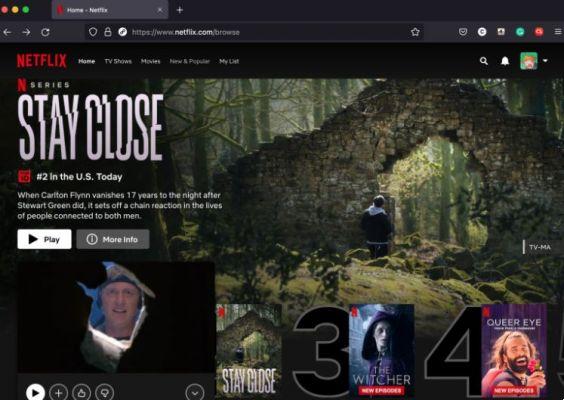
Nous avons une mauvaise nouvelle pour vous : il n'y a aucun moyen de capturer Netflix sur iPad. Chaque fois que vous essayez de capturer une image, vous verrez un écran vide ou une image floue.
Mais alors, n'y a-t-il vraiment aucune chance ? Eh bien, heureusement, des applications tierces peuvent également vous aider ! Comme AirShou, l'application qui vous permet de prendre des captures d'écran ou d'enregistrer tout ce que vous regardez sur votre iPad en temps réel. Malheureusement, Airshou n'est pas disponible sur l'App Store : vous devriez donc vous le procurer ailleurs.
Comment faire une capture d'écran de Netflix sur un iPhone
Pour les iPhones, il en va de même pour les iPads : vous ne pouvez pas capturer le contenu visionné sur Netflix à l'aide des outils de partage iOS standard. Vous ne pouvez pas le faire même si vous appuyez simultanément sur le bouton Siri et Augmenter le volume. Encore une fois, la seule solution pour prendre une capture d'écran de Netflix consiste à utiliser des applications tierces.
Comment faire une capture d'écran de Netflix sur Android
Il est un peu plus facile de capturer une capture d'écran Netflix à l'aide d'un appareil Android, mais vous devez toujours utiliser une application tierce. La mauvaise nouvelle est que la plupart de ces applications ne sont pas du tout faciles à utiliser. La raison? Vous devrez peut-être désactiver le Wi-Fi ou activer le mode avion avant de prendre une capture d'écran. Ci-dessous, nous révélons quelle application utiliser pour faciliter l'ensemble du processus.
Pour commencer, vous pouvez essayer d'utiliser l'une des applications les plus populaires du marché. On parle de XEnregistreur par InShot Inc. Téléchargez-le et installez-le sur votre appareil Android, puis accordez à l'application l'autorisation "Autoriser l'affichage sur d'autres applications". Pour ce faire, accédez à la section Autorisations de l'application dans Paramètres.
Une fois cette étape terminée, connectez-vous à Netflix et accédez au film ou à l'émission de télévision que vous souhaitez capturer. Cliquez sur l'icône de l'appareil photo qui apparaît à l'écran, puis sur l'icône de la mallette. Alors, cochez la case à côté de Capture d'écran et cliquez à nouveau sur l'option Capture d'écran sur l'écran contextuel : maintenant, l'application XRecorder capturera l'écran.
C'est tout - vous avez fait une capture d'écran de Netflix ! Vous pouvez maintenant utiliser les images capturées comme bon vous semble, mais assurez-vous que vos informations personnelles ne sont pas visibles !
Ils peuvent aussi aimer